小白装系统win11的详细教程
- 分类:Win11 教程 回答于: 2021年09月01日 08:44:00
小白装系统win11怎么操作呢?微软发布了win11系统,很多小伙伴都去网上寻找win11的安装途径也想体验下新的操作系统,但是又不知道该怎么找,其实大家可以在小白官网找到新的系统安装途径,也可以使用小白一键重装win11。接下来小编就为大家带来小白装系统win11的详细教程。
1、首先我们下载好win11镜像文件,(在小白公众号回复”Windows11“可获取系统镜像文件)放到除C盘以为的其他分区,比如D盘。
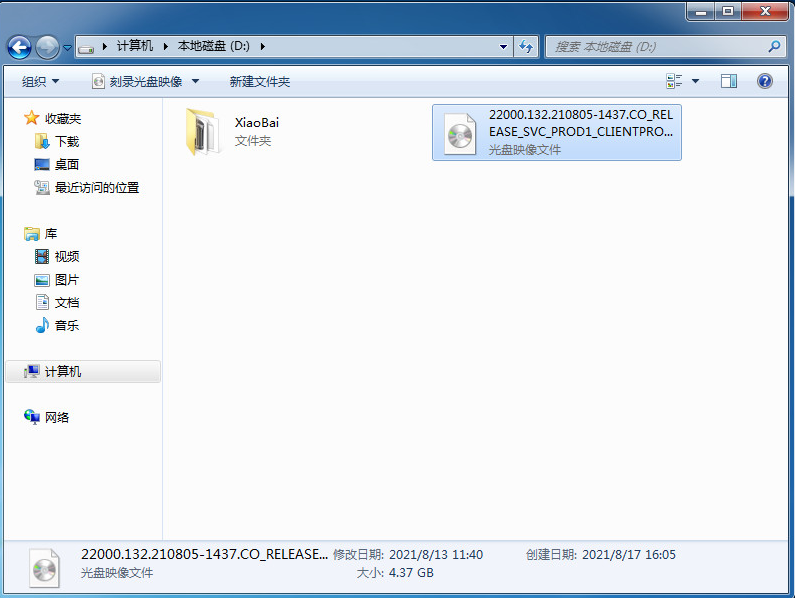
2、接着我们打开小白一键重装系统软件,选择”制作系统“,”制作本地“,安装路径选择C盘以外的盘。
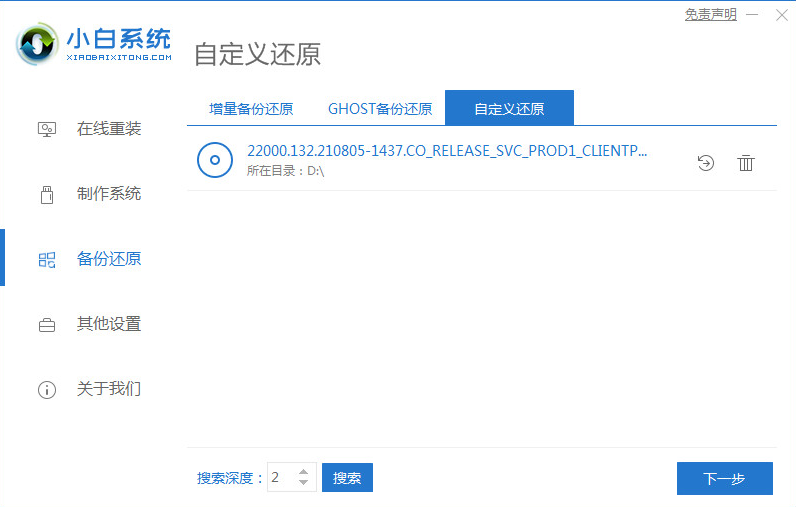

3、点击安装到D盘后,等待安装完成。
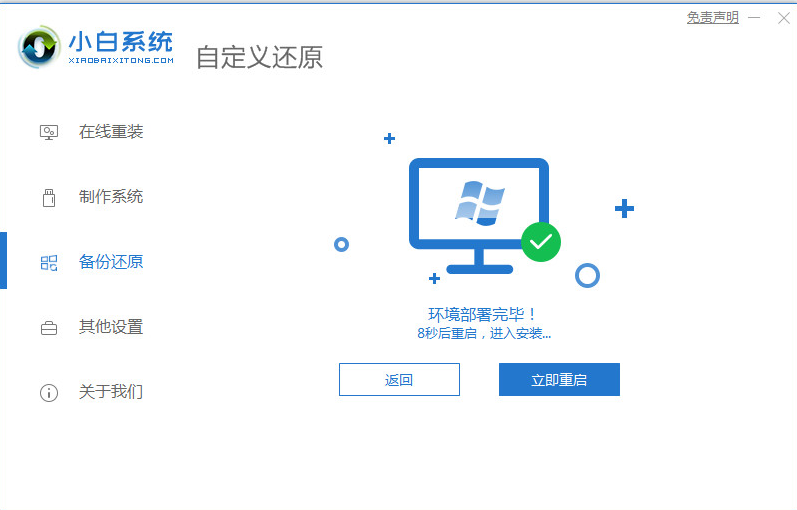
4、安装完成后,退出小白软件,我们需要手动重启电脑,进入到页面后选择第二个选项'xiaobaiPE"系统进入。
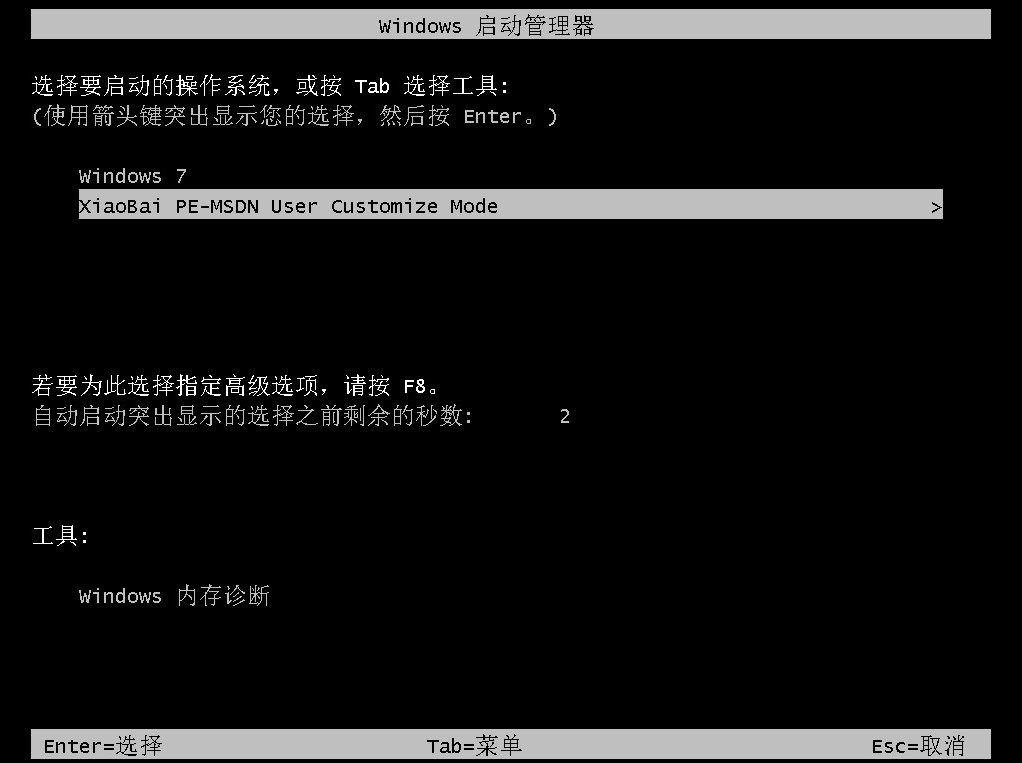
5、此时win11进入安装的最后阶段,等待安装完成,电脑会自动重启。

6、进入到系统桌面,本次win11系统就安装完成,就可以开始使用了。

以上就是小编为大家带来的小白装系统win11的详细教程,希望对大家有所帮助!
 有用
26
有用
26


 小白系统
小白系统


 1000
1000 1000
1000 1000
1000 1000
1000 1000
1000 1000
1000 1000
1000 1000
1000 1000
1000 0
0猜您喜欢
- 华硕不支持win11怎么办2022/10/19
- 华硕windows11怎么升级方法介绍..2021/12/18
- r7 5800h处理器是否兼容Windows 11?..2024/08/22
- 微软Windows11推送升级方法2022/01/05
- 升级win11需要怎么设置电脑2022/11/30
- win11右下角日期不显示,如何解决?..2023/12/14
相关推荐
- Win11打字不显框问题解决方案详解步骤..2024/10/10
- Win11圆角设计为何被指丑陋?深入解析与..2024/08/09
- 一键重装系统win11步骤教程2022/06/07
- win11电脑没有亮度调节选项怎么解决..2022/10/21
- GPT在Windows 11中的应用与优化技巧详..2024/08/17
- u盘win11安装步骤(小白官网教程)..2021/12/11














 关注微信公众号
关注微信公众号



